CCNA පළමු පාඩම Basic Component of the Network
අපි Network එකක් නිර්මානය කිරීමේදී ඒකෙ මුලික අරමුන වෙන්නෙComputer2 ක් හෝ ඊට වැඩි ගනණක් එකිනෙකට තොරතුරු (data) හුවමාරු කරගතහැකිවන පරිදි සැකසීමයි. ඒකට අපට ඕනවෙන උපාංග හා සාධකයන් තමයි අපි Basic Component of the Network කියල හදුන්වන්නෙ.දැන් අපි බලමු ඒව එකින්එක මොනවද කියල.
- Transmission media
- Connectors
- NIC (Network Interface Card)
- Protocols
- Address
- Hub / Switch
- Modem
- Router
මේ මුලික දේවල් කිහිපයක් හෝ සියල්ලම(අනිවාර්ය අංගද ඇතුලත්ව) ගෙන අපිටNetwork එකක් නිර්මානය කරන්න පුළුවන්.
Transmission Media - Transmission media:Transmission mediaකියල මෙතන කියන්නෙ Network එක තුල ඇතිComputer එකින් එකට සම්බන්ධ කරන්න ගන්න ප්රධානම දේ කියල කියල කියන්න පුළුවන්. Transmission media ප්රධාන වශයෙන් කොටස් 2කකට බෙදන්න පුළුවන්.
 Transmission media ගැන කතාකරද්දි අපිටCCNA වලට ගොඩක් වැදගත් වෙන්නෙ මේ එකඑක media වල ලක්ෂණ දැනගෙන ඉන්න එකයි.
Transmission media ගැන කතාකරද්දි අපිටCCNA වලට ගොඩක් වැදගත් වෙන්නෙ මේ එකඑක media වල ලක්ෂණ දැනගෙන ඉන්න එකයි.
විවිධCable වර්ග කිහිපයක්..
- 10 Base 2: මේක Coaxial Cable එකක්. Thinnetකියලත් මේකට කියනව මේ Cableඑකෙන් උපරිම වශයෙන් 185m දුරට dataගෙනියන්න පුළුවන්.ඒ වගේම උපරිමdataගෙනයාමෙ වේගය වෙන්නෙ 10Mbit/s. Coaxial Cable එක හරහා Network කිරීමේදී එමCableඑක බෙදන්න ගන්න connector එකට BNC T-connector කියල කියනව. ඒ වගේම මේ Cableහරහා කරන්න පුළුවන් Half-duplex communication එකක් (Duplex ගැන දැනගන්න අනිත් post එක බලන්න)
- 10 Base 5: මේකත් Coaxial Cable එකක්ම තමයි. මේකට thicknet කියලත් කියනව.මේCable එකෙත් data ගෙනයාමෙ වේගය වෙන්නෙ10Mbit/s.ඒ උනාට මේ Cable එක හරහා 500mදුරට data transmit කරන්න පුළුවන්.
- 10 Base T: මේ Cable (10 base T,100 Base TX,1000 Base T) තමයි සාමාන්යයෙන් Networkවලට යොදා ගන්නෙ. Twisted Pair Ethernetකියලත් මේකට කියනව.ඒ වගේම මේ Cableඑක Full-duplex Communication වලට වගේමHalf-dumplex Communication වලටත් යොදාගන්න පුළුවන්.මේ Cable එක හරහා 100mදුරට data ගෙනියන්න පුළුවන්. 10Mbit/s තමයි මේ cable එකේ Data transmission speed එක.
- 100 Base TX: මේකට Fast Ethernet කියලත් කියනව. මේ Cable එකත් 10 Base T එකත් අතර තියන වෙනස තමයි මේ Cable එකේ Data transmission speed එක 100Mbit/s වීම.
- 1000 Base T: මේකට Gigabit Ethernet කියල කියනව.මේකෙ Data transmission speed එක1000Mbit/s (1 Gigabit per second) වෙනව.
Connectors (සම්බන්ධක/ පූට්ටුව අන්න ඒ වගේ එකක්)
RJ45 connector එකට UTP/STP cable(දන්නවනේ මේ cable එක ඇතුලෙත් පොඩි වයර් 8ක් තිවයනව කියල) එකේ තියන වයර් සම්බන්ධ (wiring) කරන්නෙ අපි අපේ Network එකේ එකිනෙකට සමිබන්ධ කරන devices අනුවයි.දැන් අපිබලමු devices ෙමානවදයි ඒවට ගන්න cable මොනවදයි කියල.Network එකක devices ප්රධාන වශයෙන් කොටස් 2ක් තියනව.
ඔය Router, Switch, Bridge, Hub ගැන දැන්මම හිතන්න යන්න එපා.ඒව වෙන මොනවහරි ලට්ට පට්ට ටිකක් කියල හිතාගන්නකෝ.පස්සෙ ඒව මොනවද කියල අපි බලමු.දැන් තමයි වෙලාව මේ එක එක devices එකින් එක සම්බන්ධ කරන්න ගන්න UTP/STP cable එක RJ45 connector එකට කොහොමද සම්බන්ද කරන්නෙ කියල බලන්න.
මෙන්න ක්රමේ :
- Straight Cable: වෙනස් වෙනස් devices එකින් එක සම්බන්ධ කරන්න තමයි මේ Cable එක පාවිච්චි කරන්නෙ. ඒ කියන්නෙ Mac devices Non Mac devices වලට connect කරන්න.තව ට්කක් තේරෙන්න පල්ලහැ බලන්නකෝ...
Straight Cable එකක් හදාගන්න UTP cable එක RJ45 connector එකට සම්බන්ධ (wiring) කරන්නෙ මෙමහමයි. ආ තව එකක් cable එක RJ45 connector එකට plug කරන්න ගන්න උපකරණයට(භාණ්ඩෙ) කියන්නෙcrimp tool එක කියල.ඔන්න ඒකෙත් පින්තුරයක් තියෙනව පහලින්.
2.Crossover Cable:එකම ජාතියෙ devices එකින් එක සම්බන්ධ කරන්න තමයි මේ Cable එක පාවිච්චි කරන්නෙ. ඒ කියන්නෙ Mac devices Mac devices වලටත් Non Mac Devices Non Mac Devices වලටත් connect කරන්න.තව ට්කක් තේරෙන්න පල්ලහැ බලන්නකෝ...
Crossover Cable එක හදන්නේ UTP/STP Cable එකේ කෙළවරවල් 2ට රූප විදියට RJ45 connector වලට පිළිවලට කුඩා වයර් ඇතුලත් කරලයි. Crossover Cable එක හදද්දී ඒකෙ එක connector එකක 1 හා 2 pin වලට set වෙන වයර් අනිත් ළෙවරේ තියන connector එකේ 3 හා 6 pin වලටයි set වෙන්නෙ. ඒ වගේම තමයි අනිත් ළෙවරේ තියන connector එකේ 1 හා 2 pin ඉහත විදියටම විරුද්ද පැත්තෙ connector එකේ 3 6 pin වලට set වෙනව.
3. Rollover Cable: මේCable එකට Null Modem Cable කියලත් කියනව.මේ විදියට හදාගත්තු Cable එකක් අපි පාවිච්චි කරන්නෙ Router එකේ Console port එකයි අපේ computer එකේ serial port (com port) එකයි සම්බන්ධකරන්න. එහෙම connect කරගන්නෙ Router එකේ configuration වැඩ වලටයි. ඒ කියන්නෙ Router එක අපිට ඕන විදියට හැඩගස්සවාගන්න. කෙටියෙන් සිංහලෙන් කියනවනම් Setting කරන්න.පහත විදියට තමයි Rollover Cable එක RJ45 connector එකට set කරගන්නෙ
ඉතාම වැදගත්: පොඩි Network වලට ගන්න වෙළදපොලේ තියෙන එච්චර ගණන් නැති Switch,Router,Hub අපි කතාකරපු Cable ජාති පාවිච්චි කරල connect කරන්න ඕනෙ නෑ.ඔය සේරම ටික straight cable එකෙන් connect කරන්න පුළුවන්. පොතේ විදියට කරන්න ගියොත් ඔය බාල බඩු එකට එකක් සමහරවිට connect වෙන්නෙත් නෑ.අපි කතාකරපු Cable පාවිච්චි කරන්නෙ ලොකු ලොකු Switch,Router,Hub හා Normal PC එකින් එක standard විදියට connect කරන්න. හරියටම කියනවනම් CISCO ල පිළිගත්තු උන්ගෙ විදියට කරන්න..අනික අපි මේ කරන්නෙ CISCO ලගෙ exam ක් නෙ.
NIC (Network Interface Card)
මේක ඉතින් මොකක්ද කියල කව්රුත් දන්නවනෙ. අර computer එකේ තියෙනnetwork cable එක ගහන port එක තියෙන එකට තමයි මේ NIC කියන්නෙ.සමහර computer වල on board NIC තිනයනව සමහර ඒවගෙ separate තියෙනව (ඕව ඉතින් කියන්නත් ඕනද නේද) ඒ වගේම තමයි එක එක connectors වලට ගන්න NIC ත් වෙනස් වෙනව. ඒ කිව්වෙ RJ45 connector එකට ගන්න NIC එක නෙමෙයිFiber optic connect කරන්න ගන්නෙ.හරියටම කිව්වොත් ඒ ඒ බනිස් වලට ඒ ඒ කෙසෙල් වගේ තමයි.වැදගත්ම දේ තමයි හැම NIC එකකටම එකිනෙකට වෙනස් (unique) MAC address එකක් තියෙනව.( MAC එක ගැන පස්සෙ බලමුකෝ)
Protocol
Protocol එකක් කියන්නෙ නීති රීති මාලාවකට.තේරුනේ නෑ නේද. ඒ කියන්නෙ network එකක තියෙන computer 2ක් අතර data හුවමාරු කරනව කියමු.එතකොට එක computer එකකින් යවන (sender) data තව computer එකකින් ලබාගන්න (receiver) නම් මේ computer 2ම data යවන්නයි ලබාගන්නයි එකම නීති මාලාවක් පිළිපැද්දනම් හරිනේ.අන්න ඒ වගේ එකක් තමයි Protocol එකක් කියන්නෙ.අපි network එකක් config කරද්දි ඒකෙ තියෙන devices අතර communication කරන්නනම් හැම device එකක්ම ඒ ඒ service එක අනුව පාවිච්චි කරන්න ඕන ඒවටම වෙන්වුනු එකම Protocolඑකකුයි.මෙහෙම කිව්වොත් නියමෙටම තේරෙයි.. ඔන්න සිංහළ කතාකරන මිනිහෙකුයි දෙමළ කතාකරන මිනිහෙකුයි ඉන්නව(දෙන්නටම ටිකටික ඉංග්රීසිත් දන්නව කියල හිතන්නකෝ).දැන් සිංහළ කෙනාට කියන්න ඕන දෙමළ කෙනාට තෝ පල කියල. සිංහළ කෙනා ඕක සංහලෙන් දෙමල මිනිහට කිව්වට තේරෙන්නේ නෑනෙ.ඒක හින්ද දන්න ඉංග්රීසියෙන් කියනව get out කියල.ඔන්න එතකොට දෙමළ කෙනාට තේරෙනව සිංහළ එකා මෙච්චර වෙලාම කිව්වෙ මොකක්ද කියල.මෙතනදි ඉංග්රීසිය වගේ තමයි network එකේදි Protocol එක පාවිච්චි කරන්නෙ....
Addresses
addresses අපි network එකක පාවිච්චි කරනනෙ unique ව(වෙන්කරල) devices අදුනගන්නයි. හරියට අපි ඉන්න තැන අනිත් අයගෙන් වෙන්කරල අදුනගන්න අපිට ලිපිනයක් තියනව වගෙයි.
address වර්ග 2ක් Network තුල පාවිච්චි කරනව.
1. MAC Address: (Media Access Controller) මේක තමයි අපේ
NIC එකේ තියෙන්නෙ.මේ Address එක assign කරන්නෙ NIC එක හදන company එකෙන්මයි.ඒ හින්ද මේ Address එක අපිට වෙනස් කරන්න බෑ (බෑ කිව්වට කරන්නත් පුළුවන් මොනවද දැන් කරන්න බැරි.ඒත් ඉතින් එහෙම කරන එක හරිනෑනෙ නේද) මේ addresses එක හැදිල තියෙන්නෙ hexadecimal වලින් ඒ කිව්වෙ 16 පාදයෙන්.
උදා: 0123.14b2.acb6
2. IP Address: අපිට devices වලට assign කරන්න පළුවන් Address තමයි IP Address කියන්නෙ.(හොදටම දැනගන්න ඕනනම් IP Address පාඩම් ටික බලන්න)
එහෙනම් CCNA දෙවන පාඩමෙන් හමුවෙමු


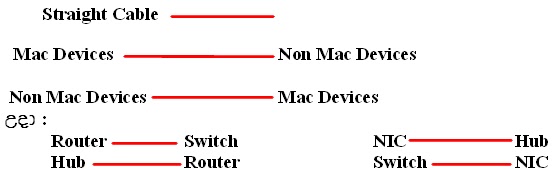






Post a Comment
Post a Comment